Excel常用函数使用方法
excel常用函数的操作及使用技巧
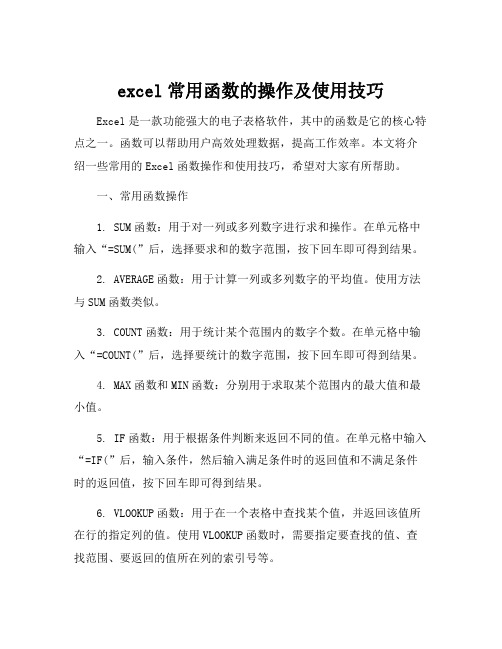
excel常用函数的操作及使用技巧Excel是一款功能强大的电子表格软件,其中的函数是它的核心特点之一。
函数可以帮助用户高效处理数据,提高工作效率。
本文将介绍一些常用的Excel函数操作和使用技巧,希望对大家有所帮助。
一、常用函数操作1. SUM函数:用于对一列或多列数字进行求和操作。
在单元格中输入“=SUM(”后,选择要求和的数字范围,按下回车即可得到结果。
2. AVERAGE函数:用于计算一列或多列数字的平均值。
使用方法与SUM函数类似。
3. COUNT函数:用于统计某个范围内的数字个数。
在单元格中输入“=COUNT(”后,选择要统计的数字范围,按下回车即可得到结果。
4. MAX函数和MIN函数:分别用于求取某个范围内的最大值和最小值。
5. IF函数:用于根据条件判断来返回不同的值。
在单元格中输入“=IF(”后,输入条件,然后输入满足条件时的返回值和不满足条件时的返回值,按下回车即可得到结果。
6. VLOOKUP函数:用于在一个表格中查找某个值,并返回该值所在行的指定列的值。
使用VLOOKUP函数时,需要指定要查找的值、查找范围、要返回的值所在列的索引号等。
二、使用技巧1. 使用快捷键:Excel中有很多快捷键可以提高操作效率,比如Ctrl+C复制、Ctrl+V粘贴、Ctrl+S保存等。
掌握这些快捷键可以让你更加高效地使用Excel。
2. 使用自动填充功能:Excel具有自动填充功能,在输入一部分数据后,可以自动补充其他相关数据。
例如,在输入月份时,只需输入1月,然后用鼠标拖动填充手柄,就可以自动填充2月、3月等。
3. 使用条件格式化:条件格式化可以帮助你对数据进行可视化处理,使数据更加直观易懂。
比如,可以根据数值大小设置单元格的颜色,使较大的数字显示为红色,较小的数字显示为绿色。
4. 使用数据透视表:数据透视表是Excel中非常强大的数据分析工具,它可以将大量数据按照不同的维度进行汇总和分析。
Excel常用函数及使用方法
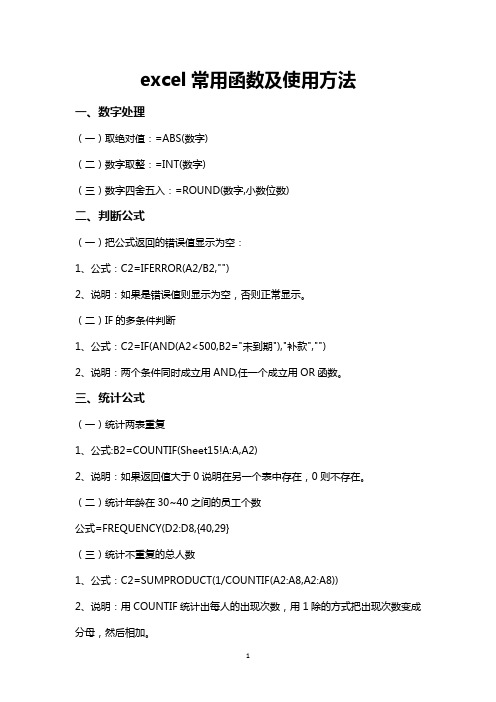
excel常用函数及使用方法一、数字处理(一)取绝对值:=ABS(数字)(二)数字取整:=INT(数字)(三)数字四舍五入:=ROUND(数字,小数位数)二、判断公式(一)把公式返回的错误值显示为空:1、公式:C2=IFERROR(A2/B2,"")2、说明:如果是错误值则显示为空,否则正常显示。
(二)IF的多条件判断1、公式:C2=IF(AND(A2<500,B2="未到期"),"补款","")2、说明:两个条件同时成立用AND,任一个成立用OR函数。
三、统计公式(一)统计两表重复1、公式:B2=COUNTIF(Sheet15!A:A,A2)2、说明:如果返回值大于0说明在另一个表中存在,0则不存在。
(二)统计年龄在30~40之间的员工个数公式=FREQUENCY(D2:D8,{40,29}(三)统计不重复的总人数1、公式:C2=SUMPRODUCT(1/COUNTIF(A2:A8,A2:A8))2、说明:用COUNTIF统计出每人的出现次数,用1除的方式把出现次数变成分母,然后相加。
(四)按多条件统计平均值=AVERAGEIFS(D:D,B:B,"财务",C:C,"大专")(五)中国式排名公式=SUMPRODUCT(($D$4:$D$9>=D4)*(1/COUNTIF(D$4:D$9,D$4:D$9))) 四、求和公式(一)隔列求和1、公式:H3=SUMIF($A$2:$G$2,H$2,A3:G3)或=SUMPRODUCT((MOD(COLUMN(B3:G3),2)=0)*B3:G3)2、说明:如果标题行没有规则用第2个公式(二)单条件求和1、公式:F2=SUMIF(A:A,E2,C:C)2、说明:SUMIF函数的基本用法(三)单条件模糊求和说明:如果需要进行模糊求和,就需要掌握通配符的使用,其中星号是表示任意多个字符,如"*A*"就表示a前和后有任意多个字符,即包含A。
EXCEL函数大全使用方法
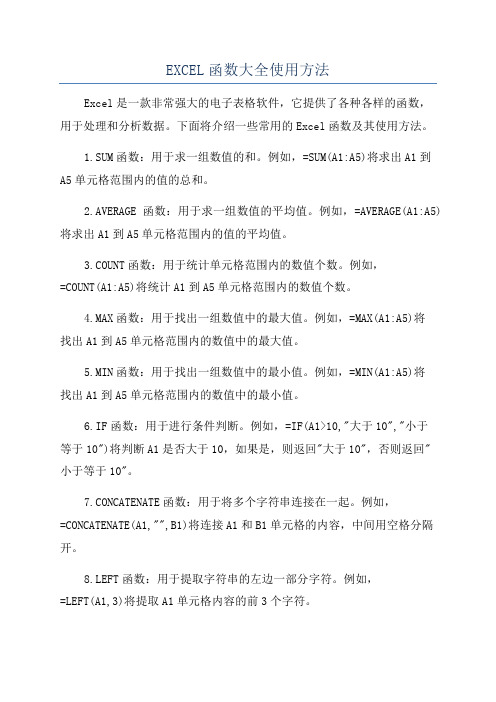
EXCEL函数大全使用方法Excel是一款非常强大的电子表格软件,它提供了各种各样的函数,用于处理和分析数据。
下面将介绍一些常用的Excel函数及其使用方法。
1.SUM函数:用于求一组数值的和。
例如,=SUM(A1:A5)将求出A1到A5单元格范围内的值的总和。
2.AVERAGE函数:用于求一组数值的平均值。
例如,=AVERAGE(A1:A5)将求出A1到A5单元格范围内的值的平均值。
3.COUNT函数:用于统计单元格范围内的数值个数。
例如,=COUNT(A1:A5)将统计A1到A5单元格范围内的数值个数。
4.MAX函数:用于找出一组数值中的最大值。
例如,=MAX(A1:A5)将找出A1到A5单元格范围内的数值中的最大值。
5.MIN函数:用于找出一组数值中的最小值。
例如,=MIN(A1:A5)将找出A1到A5单元格范围内的数值中的最小值。
6.IF函数:用于进行条件判断。
例如,=IF(A1>10,"大于10","小于等于10")将判断A1是否大于10,如果是,则返回"大于10",否则返回"小于等于10"。
7.CONCATENATE函数:用于将多个字符串连接在一起。
例如,=CONCATENATE(A1,"",B1)将连接A1和B1单元格的内容,中间用空格分隔开。
8.LEFT函数:用于提取字符串的左边一部分字符。
例如,=LEFT(A1,3)将提取A1单元格内容的前3个字符。
9.RIGHT函数:用于提取字符串的右边一部分字符。
例如,=RIGHT(A1,3)将提取A1单元格内容的后3个字符。
10.MID函数:用于提取字符串的中间一部分字符。
例如,=MID(A1,2,3)将提取A1单元格内容的第2个字符开始的3个字符。
11.VLOOKUP函数:用于在垂直范围内查找一些值,并返回相应的结果。
例如,=VLOOKUP(A1,B1:C5,2,FALSE)将在B1到C5单元格范围内查找A1的值,并返回相应的第2列的结果。
常用的20个EXCEL函数的使用详解讲解

常用的20个EXCEL函数的使用详解讲解Excel是一款功能强大的电子表格软件,具有丰富的函数库,可以帮助用户进行数据分析、计算和处理。
下面将详细介绍20个常用的Excel函数及其使用方法。
1.SUM函数:用于计算一系列数值的总和。
例如,=SUM(A1:A10)表示计算A1到A10单元格的数值总和。
2.AVERAGE函数:用于计算一系列数值的平均值。
例如,=AVERAGE(A1:A10)表示计算A1到A10单元格的平均值。
3.COUNT函数:用于计算一系列数值的个数。
例如,=COUNT(A1:A10)表示计算A1到A10单元格中的数值个数。
4.MAX函数:用于找出一系列数值中的最大值。
例如,=MAX(A1:A10)表示找出A1到A10单元格中的最大值。
5.MIN函数:用于找出一系列数值中的最小值。
例如,=MIN(A1:A10)表示找出A1到A10单元格中的最小值。
6.IF函数:用于根据指定条件对数据进行判断和处理。
例如,=IF(A1>0,"正数","负数")表示如果A1大于0,则返回"正数",否则返回"负数"。
7.VLOOKUP函数:用于在垂直范围中查找指定值,并返回相应的结果。
例如,=VLOOKUP(A1,A1:C10,3,FALSE)表示在A1:C10范围中查找A1的值,并返回第3列的值。
8.HLOOKUP函数:用于在水平范围中查找指定值,并返回相应的结果。
例如,=HLOOKUP(A1,A1:C10,3,FALSE)表示在A1:C10范围中查找A1的值,并返回第3行的值。
9.CONCATENATE函数:用于将多个文本串连接成一个。
例如,=CONCATENATE(A1,"",B1)表示将A1和B1单元格中的文本串连接成一个。
10.LEFT函数:用于从字符串的左侧提取指定长度的字符。
例如,=LEFT(A1,3)表示从A1单元格的字符串中提取前3个字符。
常用的20个EXCEL函数的使用详解

常用的20个EXCEL函数的使用详解Excel是办公软件中非常常用的电子表格软件,它具有众多的函数,可以帮助我们进行各种计算和数据分析。
以下是常用的20个Excel函数的使用详解:1.SUM(求和):用于求一列或多列数据的和。
例如,=SUM(A1:A10)表示求A1到A10这10个单元格的和。
2.AVERAGE(平均值):用于求一列或多列数据的平均值。
例如,=AVERAGE(A1:A10)表示求A1到A10这10个单元格的平均值。
3.COUNT(计数):用于统计其中一列或多列数据中的非空单元格数量。
例如,=COUNT(A1:A10)表示统计A1到A10这10个单元格中的非空单元格数量。
4.MAX(最大值):用于求一列或多列数据中的最大值。
例如,=MAX(A1:A10)表示求A1到A10这10个单元格中的最大值。
5.MIN(最小值):用于求一列或多列数据中的最小值。
例如,=MIN(A1:A10)表示求A1到A10这10个单元格中的最小值。
6.IF(条件判断):用于根据条件来返回不同的值。
例如,=IF(A1>10,"大于10","小于等于10")表示如果A1大于10,则返回"大于10",否则返回"小于等于10"。
7.VLOOKUP(垂直查找):用于在其中一列中查找指定值,并返回相应的值。
例如,=VLOOKUP(A1,B1:C10,2,FALSE)表示在B1到C10这个区域中查找A1的值,并返回相应的第二列的值。
8.INDEX(索引):用于返回一些区域中指定单元格的值。
例如,=INDEX(A1:C10,3,2)表示返回A1到C10这个区域中第3行第2列的值。
9.MATCH(匹配):用于在其中一列或行中查找指定值,并返回它的位置。
例如,=MATCH(A1,B1:B10,0)表示在B1到B10这个列中查找A1的值,并返回它的位置。
Excel中最常用的50条函数和使用技巧
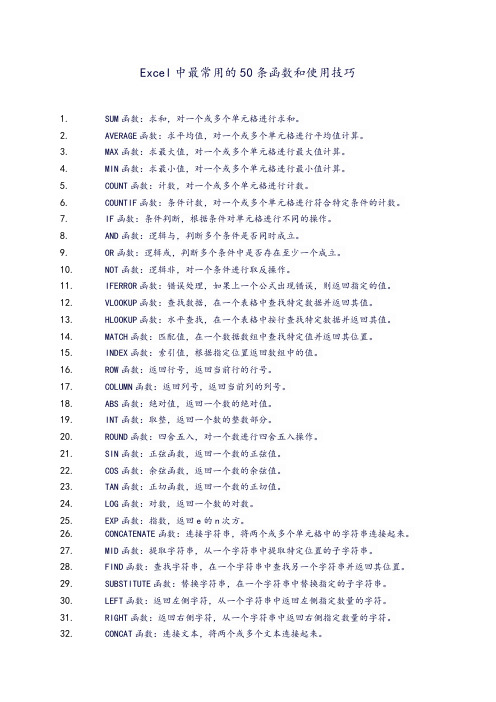
Excel中最常用的50条函数和使用技巧1.SUM函数:求和,对一个或多个单元格进行求和。
2.AVERAGE函数:求平均值,对一个或多个单元格进行平均值计算。
3.MAX函数:求最大值,对一个或多个单元格进行最大值计算。
4.MIN函数:求最小值,对一个或多个单元格进行最小值计算。
5.COUNT函数:计数,对一个或多个单元格进行计数。
6.COUNTIF函数:条件计数,对一个或多个单元格进行符合特定条件的计数。
7.IF函数:条件判断,根据条件对单元格进行不同的操作。
8.AND函数:逻辑与,判断多个条件是否同时成立。
9.OR函数:逻辑或,判断多个条件中是否存在至少一个成立。
10.NOT函数:逻辑非,对一个条件进行取反操作。
11.IFERROR函数:错误处理,如果上一个公式出现错误,则返回指定的值。
12.VLOOKUP函数:查找数据,在一个表格中查找特定数据并返回其值。
13.HLOOKUP函数:水平查找,在一个表格中按行查找特定数据并返回其值。
14.MATCH函数:匹配值,在一个数据数组中查找特定值并返回其位置。
15.INDEX函数:索引值,根据指定位置返回数组中的值。
16.ROW函数:返回行号,返回当前行的行号。
17.COLUMN函数:返回列号,返回当前列的列号。
18.ABS函数:绝对值,返回一个数的绝对值。
19.INT函数:取整,返回一个数的整数部分。
20.ROUND函数:四舍五入,对一个数进行四舍五入操作。
21.SIN函数:正弦函数,返回一个数的正弦值。
22.COS函数:余弦函数,返回一个数的余弦值。
23.TAN函数:正切函数,返回一个数的正切值。
24.LOG函数:对数,返回一个数的对数。
25.EXP函数:指数,返回e的n次方。
26.CONCATENATE函数:连接字符串,将两个或多个单元格中的字符串连接起来。
27.MID函数:提取字符串,从一个字符串中提取特定位置的子字符串。
28.FIND函数:查找字符串,在一个字符串中查找另一个字符串并返回其位置。
excel表格常用函数使用方法
excel表格常用函数使用方法Excel是一款非常强大的电子表格软件,其中的函数是其重要的功能之一。
函数可以帮助我们快速计算数据、分析数据、处理数据等。
在这篇文章中,我将为大家介绍一些常用的Excel函数以及它们的使用方法。
1. SUM函数:求和函数SUM函数可以用来求一列或者一行数据的和。
使用方法如下:=SUM(A1:A10):求A1到A10单元格中的值的和。
=SUM(A1,A5,A10):求A1、A5和A10单元格的值的和。
2. AVERAGE函数:平均值函数AVERAGE函数可以用来求一列或者一行数据的平均值。
使用方法如下:=AVERAGE(A1:A10):求A1到A10单元格中的值的平均值。
=AVERAGE(A1,A5,A10):求A1、A5和A10单元格的值的平均值。
3. MAX函数和MIN函数:最大值函数和最小值函数MAX函数可以用来求一列或者一行数据的最大值,MIN函数可以用来求最小值。
使用方法如下:=MAX(A1:A10):求A1到A10单元格中的值的最大值。
=MIN(A1:A10):求A1到A10单元格中的值的最小值。
4. COUNT函数:计数函数COUNT函数用于计算一列或者一行数据中的非空单元格的个数。
使用方法如下:=COUNT(A1:A10):计算A1到A10单元格中非空单元格的个数。
5. IF函数:条件判断函数IF函数用于根据指定的条件进行判断,然后返回对应的结果。
使用方法如下:=IF(A1>10, "大于10", "小于等于10"):如果A1的值大于10,则返回"大于10",否则返回"小于等于10"。
6. VLOOKUP函数:垂直查找函数VLOOKUP函数用于在一个区域中根据指定的值进行垂直查找,并返回对应的值。
使用方法如下:=VLOOKUP(A1, B1:C10, 2, FALSE):在B1到C10的区域中查找A1的值,并返回对应的第二列的值。
Excel函数详解常用函数及其用法介绍
Excel函数详解常用函数及其用法介绍Excel是一种电子表格软件,广泛应用于商业、财务和数据分析等领域。
在Excel中,函数是一种强大的工具,可以帮助用户快速处理和分析数据。
本文将详细介绍常用的Excel函数及其用法。
一、SUM函数SUM函数用于计算一列或多列数字的总和。
使用方法如下:=SUM(数值1,数值2,...)例如,要计算A1到A5单元格的总和,可输入以下公式:=SUM(A1:A5)二、AVERAGE函数AVERAGE函数用于计算一列或多列数字的平均值。
使用方法如下:=AVERAGE(数值1,数值2,...)例如,要计算A1到A5单元格的平均值,可输入以下公式:=AVERAGE(A1:A5)三、MAX函数MAX函数用于找出一列或多列数字的最大值。
使用方法如下:=MAX(数值1,数值2,...)例如,要找出A1到A5单元格中的最大值,可输入以下公式:=MAX(A1:A5)四、MIN函数MIN函数用于找出一列或多列数字的最小值。
使用方法如下:=MIN(数值1,数值2,...)例如,要找出A1到A5单元格中的最小值,可输入以下公式:=MIN(A1:A5)五、COUNT函数COUNT函数用于计算一列或多列数字的个数。
使用方法如下:=COUNT(数值1,数值2,...)例如,要计算A1到A5单元格中的数字个数,可输入以下公式:=COUNT(A1:A5)六、IF函数IF函数用于根据条件对数据进行判断和处理。
使用方法如下:=IF(条件,数据1,数据2)其中,条件为一个逻辑表达式,数据1为条件成立时要返回的结果,数据2为条件不成立时要返回的结果。
例如,要根据A1单元格中的值判断成绩是否合格,合格则返回"合格",不合格则返回"不合格",可使用以下公式:=IF(A1>=60,"合格","不合格")七、VLOOKUP函数VLOOKUP函数用于在一个区域中查找指定的值,并返回该值所在的行或列中的相应值。
EXCEL中常用函数及使用方法
EXCEL中常用函数及使用方法Microsoft Excel是一种广泛使用的电子表格程序,它可以处理数据、进行数据分析和建模。
为了提高工作效率和准确性,Excel提供了各种各样的函数。
下面将介绍一些常用的Excel函数及其使用方法。
1.SUM函数:SUM函数用于对一列或一组数字进行求和。
使用方法为:在需要计算总和的单元格中输入“=SUM(单元格范围)”,然后按回车键。
2.AVERAGE函数:AVERAGE函数用于计算一组数字的平均值。
使用方法和SUM函数类似,只需将函数名替换为AVERAGE即可。
3.COUNT函数:COUNT函数用于统计一组数字单元格中的数值个数。
使用方法为:在需要统计个数的单元格中输入“=COUNT(单元格范围)”。
4.MAX函数和MIN函数:MAX函数用于计算一组数字单元格中的最大值,MIN函数用于计算最小值。
使用方法类似于SUM函数,只需将函数名替换为MAX或MIN。
5.IF函数:IF函数用于根据条件判断返回不同的值。
使用方法为:在需要判断的单元格中输入“=IF(条件,返回值1,返回值2)”。
如果条件为真,则返回值1,否则返回值26.VLOOKUP函数:VLOOKUP函数用于在指定的数据范围中查找一些值,并返回该值对应的其他信息。
使用方法为:在需要返回结果的单元格中输入“=VLOOKUP(要查找的值,数据范围,返回列数,[排序方式])”。
7.HLOOKUP函数:HLOOKUP函数与VLOOKUP函数类似,只是它是水平查找,而不是垂直查找。
8.CONCATENATE函数:CONCATENATE函数用于将多个文本字符串合并为一个字符串。
使用方法为:在需要合并字符串的单元格中输入“=CONCATENATE(字符串1,字符串2,...)”。
9.LEN函数:LEN函数用于计算一个文本字符串的长度。
使用方法为:在需要计算长度的单元格中输入“=LEN(文本字符串)”。
10.LEFT函数和RIGHT函数:LEFT函数用于提取文本字符串的左侧字符,RIGHT函数用于提取右侧字符。
常用的20个EXCEL函数的使用详解
常用的20个EXCEL函数的使用详解在日常工作和数据处理中,Excel 函数是我们提高效率的得力工具。
下面就为大家详细介绍 20 个常用的 Excel 函数及其使用方法。
1、 SUM(求和函数)SUM 函数用于对指定范围内的数值进行求和。
例如,要计算A1:A10 单元格区域的数值总和,可以输入公式“=SUM(A1:A10)”。
2、 AVERAGE(平均值函数)AVERAGE 函数可以计算指定区域数值的平均值。
比如,“=AVERAGE(B1:B20)”会返回 B1 到 B20 单元格内数值的平均值。
3、 COUNT(计数函数)COUNT 函数用于计算指定区域中包含数字的单元格数量。
例如,“=COUNT(C1:C30)”会统计 C1 到 C30 中数字单元格的个数。
4、 MAX(最大值函数)MAX 函数能找出指定区域中的最大值。
若要找出 D1:D50 中的最大值,可使用“=MAX(D1:D50)”。
5、 MIN(最小值函数)MIN 函数则与 MAX 相反,用于找出指定区域中的最小值。
如“=MIN(E1:E100)”。
6、 VLOOKUP(垂直查找函数)VLOOKUP 是一个非常实用的查找函数。
假设我们有一张成绩表,A 列是学生姓名,B 列是学号,C 列是成绩。
如果要根据学号查找某个学生的成绩,可以使用“=VLOOKUP(要查找的学号, A:B:C, 3, FALSE)”。
其中,“要查找的学号”是要查找的值,A:B:C 是查找范围,3 表示要返回的结果在查找范围的第三列,FALSE 表示精确匹配。
7、 HLOOKUP(水平查找函数)与 VLOOKUP 类似,HLOOKUP 用于在水平方向进行查找。
8、 IF(条件判断函数)IF 函数可以根据给定的条件返回不同的结果。
例如,“=IF(A1>50, "优秀","一般")”,如果 A1 中的值大于 50,返回“优秀”,否则返回“一般”。
- 1、下载文档前请自行甄别文档内容的完整性,平台不提供额外的编辑、内容补充、找答案等附加服务。
- 2、"仅部分预览"的文档,不可在线预览部分如存在完整性等问题,可反馈申请退款(可完整预览的文档不适用该条件!)。
- 3、如文档侵犯您的权益,请联系客服反馈,我们会尽快为您处理(人工客服工作时间:9:00-18:30)。
Excel常用函数公式总结1、ABS函数主要功能:求出相应数字的绝对值。
使用格式:ABS(number)参数说明:number代表需要求绝对值的数值或引用的单元格。
应用举例:如果在B2单元格中输入公式:=ABS(A2),则在A2单元格中无论输入正数(如100)还是负数(如-100),B2中均显示出正数(如100)。
特别提醒:如果number参数不是数值,而是一些字符(如A等),则B2中返回错误值“#VALUE!”。
2、AND函数主要功能:返回逻辑值:如果所有参数值均为逻辑“真(TRUE)”,则返回逻辑“真(TRUE)”,反之返回逻辑“假(FALSE)”。
使用格式:AND(logical1,logical2, ...)参数说明:Logical1,Logical2,Logical3……:表示待测试的条件值或表达式,最多这30个。
应用举例:在C5单元格输入公式:=AND(A5>=60,B5>=60),确认。
如果C5中返回TRUE,说明A5和B5中的数值均大于等于60,如果返回FALSE,说明A5和B5中的数值至少有一个小于60。
特别提醒:如果指定的逻辑条件参数中包含非逻辑值时,则函数返回错误值“#VALUE!”或“#NAME”。
3、AVERAGE函数主要功能:求出所有参数的算术平均值。
使用格式:AVERAGE(number1,number2,……)参数说明:number1,number2,……:需要求平均值的数值或引用单元格(区域),参数不超过30个。
应用举例:在B8单元格中输入公式:=AVERAGE(B7:D7,F7:H7,7,8),确认后,即可求出B7至D7区域、F7至H7区域中的数值和7、8的平均值。
特别提醒:如果引用区域中包含“0”值单元格,则计算在内;如果引用区域中包含空白或字符单元格,则不计算在内。
4、COLUMN 函数主要功能:显示所引用单元格的列标号值。
使用格式:COLUMN(reference)参数说明:reference为引用的单元格。
应用举例:在C11单元格中输入公式:=COLUMN(B11),确认后显示为2(即B列)。
特别提醒:如果在B11单元格中输入公式:=COLUMN(),也显示出2;与之相对应的还有一个返回行标号值的函数——ROW(reference)。
5、CONCATENATE函数主要功能:将多个字符文本或单元格中的数据连接在一起,显示在一个单元格中。
使用格式:CONCATENATE(Text1,Text……)参数说明:Text1、Text2……为需要连接的字符文本或引用的单元格。
应用举例:在C14单元格中输入公式:=CONCATENATE(A14,"@",B14,".com"),确认后,即可将A14单元格中字符、@、B14单元格中的字符和.com连接成一个整体,显示在C14单元格中。
特别提醒:如果参数不是引用的单元格,且为文本格式的,请给参数加上英文状态下的双引号,如果将上述公式改为:=A14&"@"&B14&".com",也能达到相同的目的。
6、COUNTIF函数主要功能:统计某个单元格区域中符合指定条件的单元格数目。
使用格式:COUNTIF(Range,Criteria)参数说明:Range代表要统计的单元格区域;Criteria表示指定的条件表达式。
应用举例:在C17单元格中输入公式:=COUNTIF(B1:B13,">=80"),确认后,即可统计出B1至B13单元格区域中,数值大于等于80的单元格数目。
特别提醒:允许引用的单元格区域中有空白单元格出现。
10、DCOUNT函数主要功能:返回数据库或列表的列中满足指定条件并且包含数字的单元格数目。
使用格式:DCOUNT(database,field,criteria)参数说明:Database表示需要统计的单元格区域;Field表示函数所使用的数据列(在第一行必须要有标志项);Criteria包含条件的单元格区域。
应用举例:如图1所示,在F4单元格中输入公式:=DCOUNT(A1:D11,"语文",F1:G2),确认后即可求出“语文”列中,成绩大于等于70,而小于80的数值单元格数目(相当于分数段人数)。
特别提醒:如果将上述公式修改为:=DCOUNT(A1:D11,,F1:G2),也可以达到相同目的。
11、FREQUENCY函数主要功能:以一列垂直数组返回某个区域中数据的频率分布。
使用格式:FREQUENCY(data_array,bins_array参数说明:Data_array表示用来计算频率的一组数据或单元格区域;Bins_array表示为前面数组进行分隔一列数值。
应用举例:如图2所示,同时选中B32至B36单元格区域,输入公式:=FREQUENCY(B2:B31,D2:D36),输入完成后按下“Ctrl+Shift+Enter”组合键进行确认,即可求出B2至B31区域中,按D2至D36区域进行分隔的各段数值的出现频率数目(相当于统计各分数段人数)。
特别提醒:上述输入的是一个数组公式,输入完成后,需要通过按“Ctrl+Shift+Enter”组合键进行确认,确认后公式两端出现一对大括号({}),此大括号不能直接输入。
12、IF函数主要功能:根据对指定条件的逻辑判断的真假结果,返回相对应的内容。
使用格式:=IF(Logical,Value_if_true,Value_if_false)参数说明:Logical代表逻辑判断表达式;Value_if_true表示当判断条件为逻辑“真(TRUE)”时的显示内容,如果忽略返回“TRUE”;Value_if_false表示当判断条件为逻辑“假(FALSE)”时的显示内容,如果忽略返回“FALSE”。
应用举例:在C29单元格中输入公式:=IF(C26>=18,"符合要求","不符合要求"),确信以后,如果C26单元格中的数值大于或等于18,则C29单元格显示“符合要求”字样,反之显示“不符合要求”字样。
特别提醒:本文中类似“在C29单元格中输入公式”中指定的单元格,读者在使用时,并不需要受其约束,此处只是配合本文所附的实例需要而给出的相应单元格,具体请大家参考所附的实例文件。
13、INDEX函数主要功能:返回列表或数组中的元素值,此元素由行序号和列序号的索引值进行确定。
使用格式:INDEX(array,row_num,column_num)参数说明:Array代表单元格区域或数组常量;Row_num表示指定的行序号(如果省略row_num,则必须有column_num);Column_num表示指定的列序号(如果省略column_num,则必须有 row_num)。
应用举例:如图3所示,在F8单元格中输入公式:=INDEX(A1:D11,4,3),确认后则显示出A1至D11单元格区域中,第4行和第3列交叉处的单元格(即C4)中的内容。
特别提醒:此处的行序号参数(row_num)和列序号参数(column_num)是相对于所引用的单元格区域而言的,不是Excel工作表中的行或列序号。
14、INT函数主要功能:将数值向下取整为最接近的整数。
使用格式:INT(number)参数说明:number表示需要取整的数值或包含数值的引用单元格。
应用举例:输入公式:=INT(18.89),确认后显示出18。
特别提醒:在取整时,不进行四舍五入;如果输入的公式为=INT(-18.89),则返回结果为-19。
15、ISERROR函数主要功能:用于测试函数式返回的数值是否有错。
如果有错,该函数返回TRUE,反之返回FALSE。
使用格式:ISERROR(value)参数说明:Value表示需要测试的值或表达式。
应用举例:输入公式:=ISERROR(A35/B35),确认以后,如果B35单元格为空或“0”,则A35/B35出现错误,此时前述函数返回TRUE结果,反之返回FALSE。
特别提醒:此函数通常与IF函数配套使用,如果将上述公式修改为:=IF(ISERROR(A35/B35),"",A35/B35),如果B35为空或“0”,则相应的单元格显示为空,反之显示A35/B35的结果。
16、LEFT函数主要功能:从一个文本字符串的第一个字符开始,截取指定数目的字符。
使用格式:LEFT(text,num_chars)参数说明:text代表要截字符的字符串;num_chars代表给定的截取数目。
应用举例:假定A38单元格中保存了“我喜欢天极网”的字符串,我们在C38单元格中输入公式:=LEFT(A38,3),确认后即显示出“我喜欢”的字符。
特别提醒:此函数名的英文意思为“左”,即从左边截取,Excel很多函数都取其英文的意思。
17、LEN函数主要功能:统计文本字符串中字符数目。
使用格式:LEN(text)参数说明:text表示要统计的文本字符串。
应用举例:假定A41单元格中保存了“我今年28岁”的字符串,我们在C40单元格中输入公式:=LEN(A40),确认后即显示出统计结果“6”。
特别提醒:LEN要统计时,无论中全角字符,还是半角字符,每个字符均计为“1”;与之相对应的一个函数——LENB,在统计时半角字符计为“1”,全角字符计为“2”。
18、MATCH函数主要功能:返回在指定方式下与指定数值匹配的数组中元素的相应位置。
使用格式:MATCH(lookup_value,lookup_array,match_type)参数说明:Lookup_value代表需要在数据表中查找的数值;Lookup_array表示可能包含所要查找的数值的连续单元格区域;Match_type表示查找方式的值(-1、0或1)如果match_type为-1,查找大于或等于 lookup_value的最小数值,Lookup_array 必须按降序排列;如果match_type为1,查找小于或等于 lookup_value 的最大数值,Lookup_array 必须按升序排列;如果match_type为0,查找等于lookup_value 的第一个数值,Lookup_array 可以按任何顺序排列;如果省略match_type,则默认为1。
应用举例:如图4所示,在F2单元格中输入公式:=MATCH(E2,B1:B11,0),确认后则返回查找的结果“9”。
特别提醒:Lookup_array只能为一列或一行。
19、MAX函数主要功能:求出一组数中的最大值。
使用格式:MAX(number1,number2……)参数说明:number1,number2……代表需要求最大值的数值或引用单元格(区域),参数不超过30个。
